Зміст
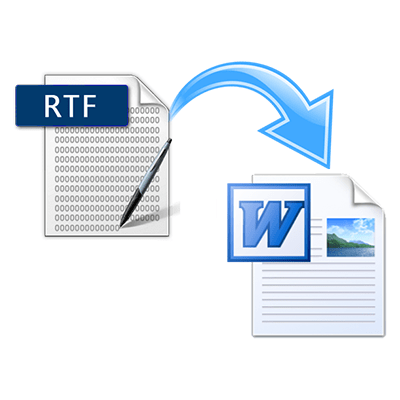
Існує два відомих формати текстових документів. Перший &8212; це DOC, розроблений компанією Microsoft. Другий & 8212; RTF & 8212; є більш розширеною і поліпшеною версією txt.
Як перекласти RTF в DOC
Існує багато відомих програм та онлайн-сервісів, які дозволяють конвертувати RTF у DOC. Однак в статті розглянемо як широко застосовуються, так маловідомі офісні пакети.
Спосіб 1: OpenOffice Writer
OpenOffice Writer - це програма для створення і редагування офісних документів.
- Відкриваємо RTF .
- Далі заходимо в меню &171;Файл&187; і вибираємо &171; Зберегти як&187; .
- Вибираємо тип &171;Microsoft Word 97-2003 (.doc)&187; . Назву можна залишити за замовчуванням.
- В наступній вкладці вибираємо &171; використовувати поточний формат&187; .
- Відкривши папку збереження через меню &171;Файл&187; , можна упевнитися, що перезбереження пройшло успішно.
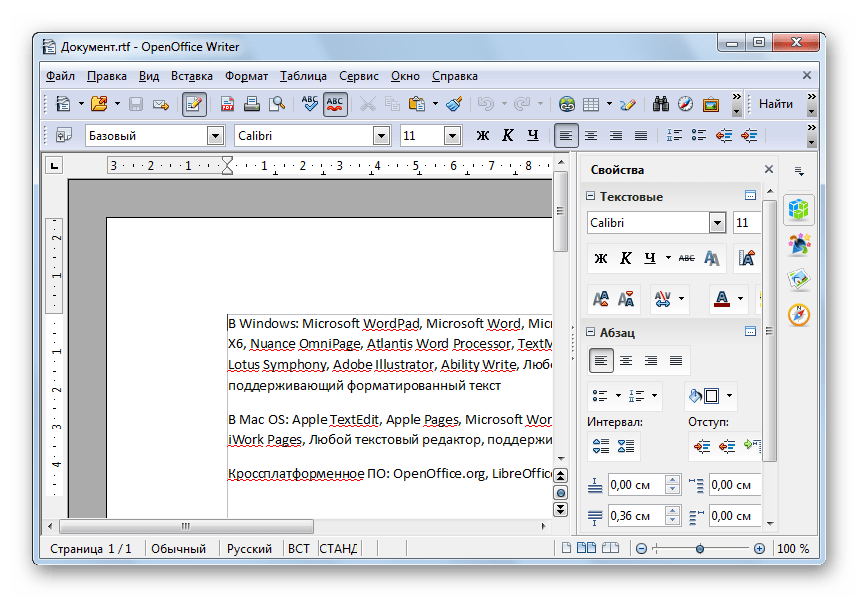
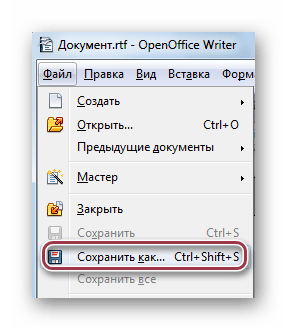
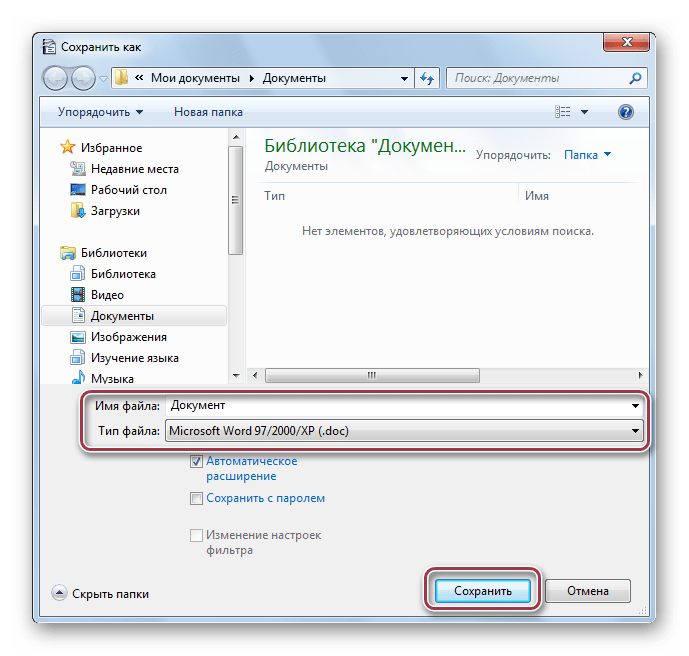
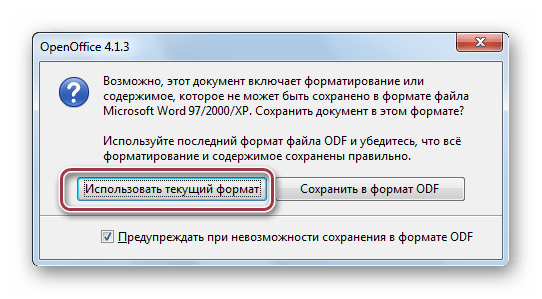
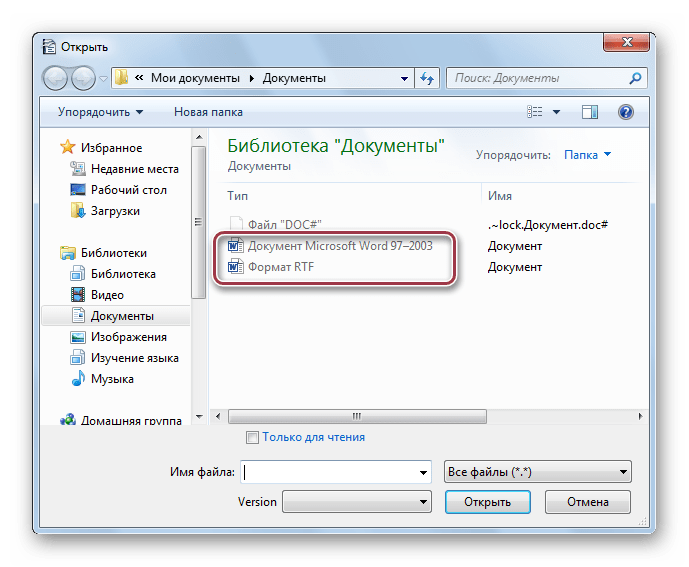
Спосіб 2: LibreOffice Writer
LibreOffice Writer є ще одним представником програм з відкритим кодом.
- Для початку необхідно відкрити формат RTF.
- Для перезбереження вибираємо в меню &171;Файл&187; рядок &171; Зберегти як&187; .
- У вікні Збереження вводимо назву документа і вибираємо в рядку &171;тип файлу&187; &171;Microsoft Word 97-2003 (.doc)&187; .
- Підтверджуємо вибір формату.
- Натиснувши на & 171; відкрити & 187; в меню &171;Файл&187; , можна переконатися, що з'явився ще один документ з однойменною назвою. Це означає, що конвертація пройшла успішно.
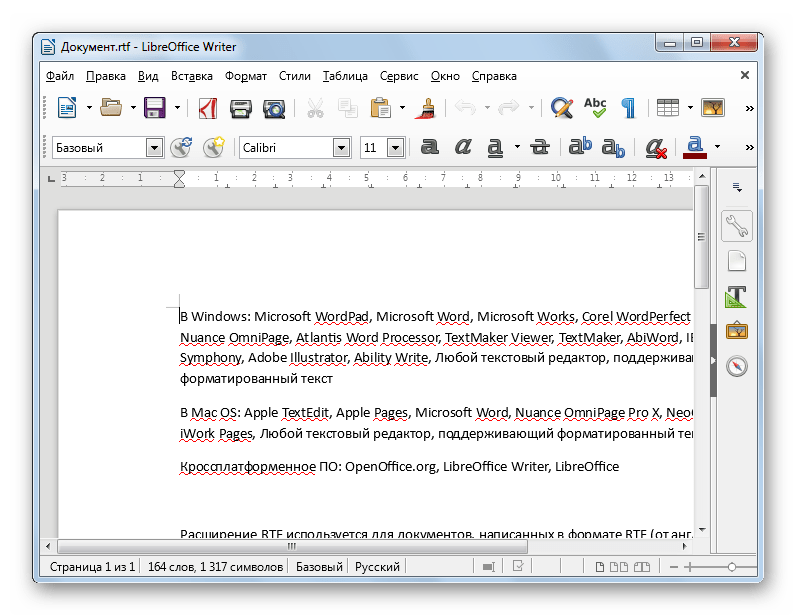
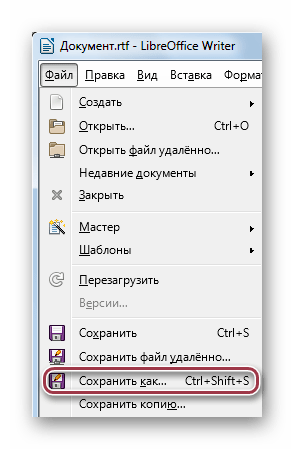
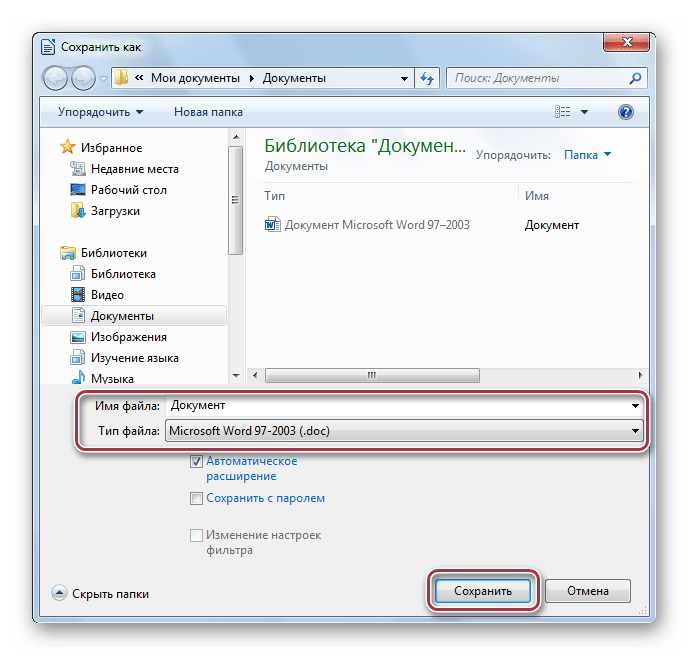

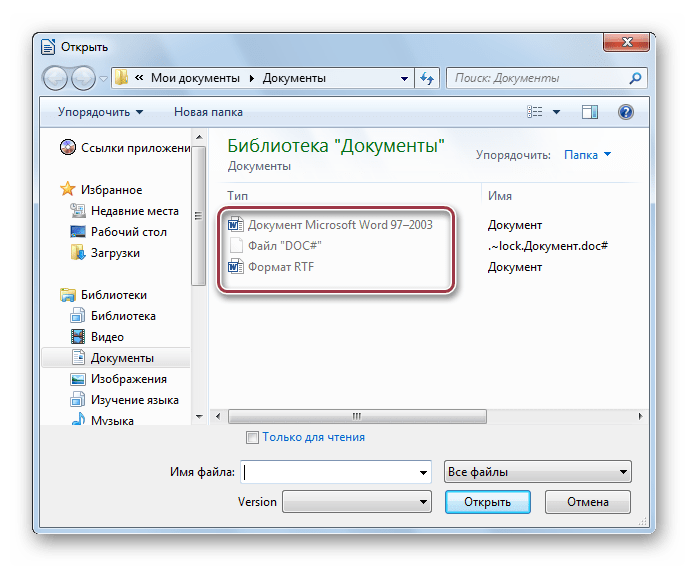
На відміну від OpenOffice Writer, в цьому Writer-Е є можливість перезбереження в новітній формат DOCX.
Спосіб 3: Microsoft Word
Дана програма є найпопулярнішим офісним рішенням. Ворд підтримується компанією Microsoft, власне, як і сам формат DOC. У той же час, є підтримка всіх відомих текстових форматів.
Завантажте Microsoft Office з офіційного веб-сайту
- Відкриваємо файл з розширенням RTF.
- Для перезбереження в меню&171; Файл & 187; натискаємо на & 171; Зберегти як&187; . Потім потрібно вибрати місце збереження документа.
- Вибираємо тип &171;Microsoft Word 97-2003 (.doc)&187; . Є можливість вибрати новітній формат DOCX.
- Після завершення процесу збереження за допомогою команди & 171; відкрити & 187; можна подивитися, що у вихідній папці з'явився перетворений документ.
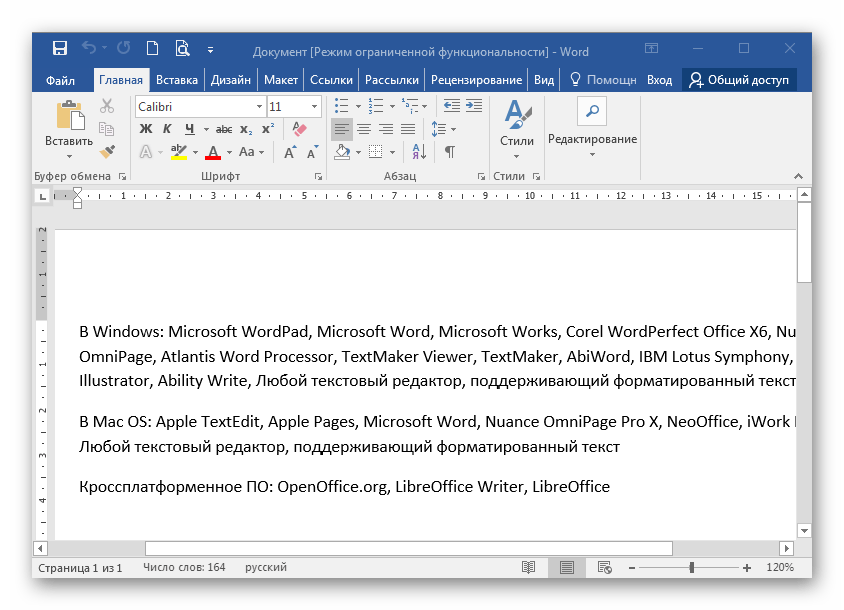
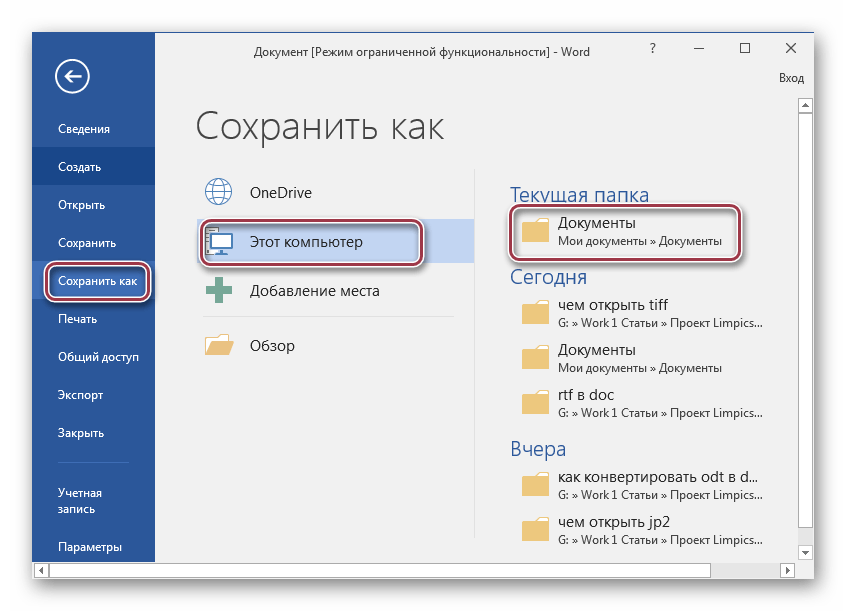
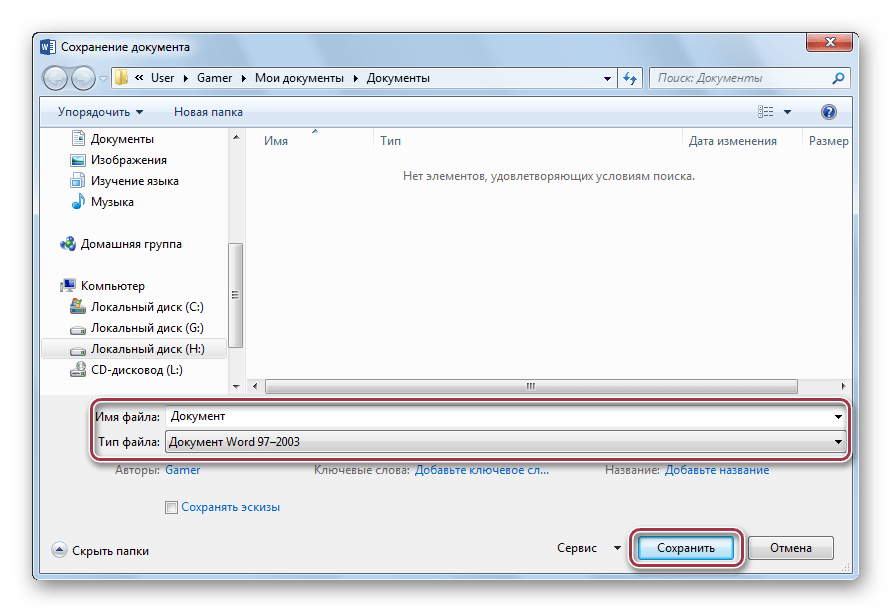
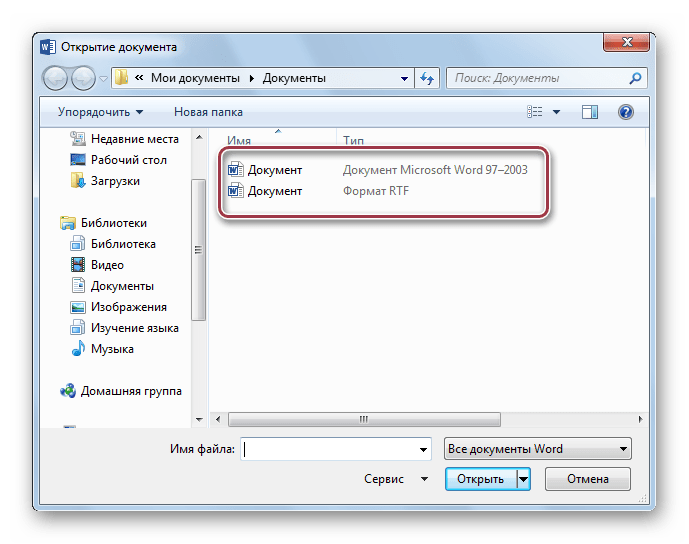
Спосіб 4: SoftMaker Office 2016 for Windows
Альтернативою текстовому процесору Ворд виступає SoftMaker Office 2016. За роботу з офісними текстовими документами тут відповідає програма TextMaker 2016, яка входить до складу пакету.
Завантажити SoftMaker Office 2016 for Windows з офіційного сайту
- Відкриваємо вихідний документ у форматі RTF. Для цього натискаємо & 171; відкрити & 187; на випадаючому меню &171; Файл & 187; .
- У наступному вікні вибираємо документ з розширенням RTF і натискаємо на & 171; відкрити & 187; .
- В меню &171;Файл&187; натискаємо на & 171; Зберегти як&187; . При цьому відкривається наступне вікно. Тут вибираємо збереження в форматі DOC.
- Після цього можна подивитися конвертований документ через меню &171;Файл&187; .
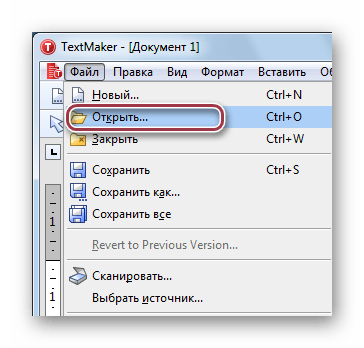
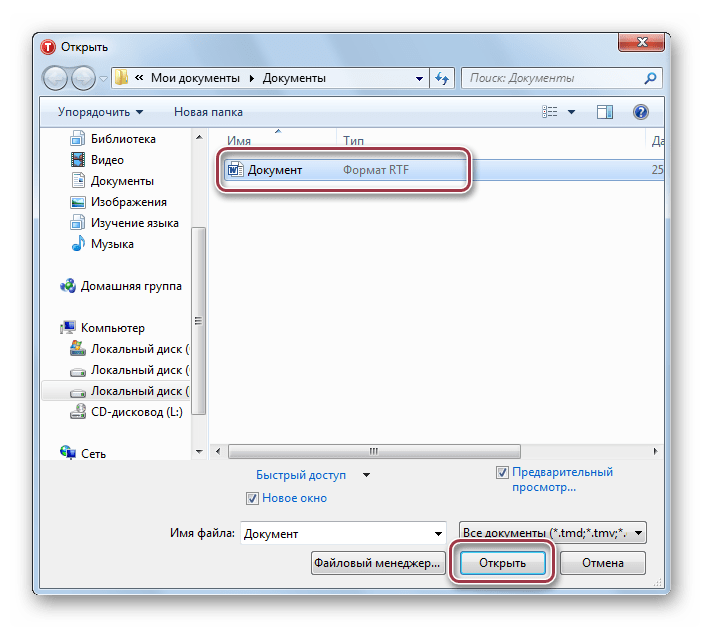
Відкритий документ у TextMaker 2016.
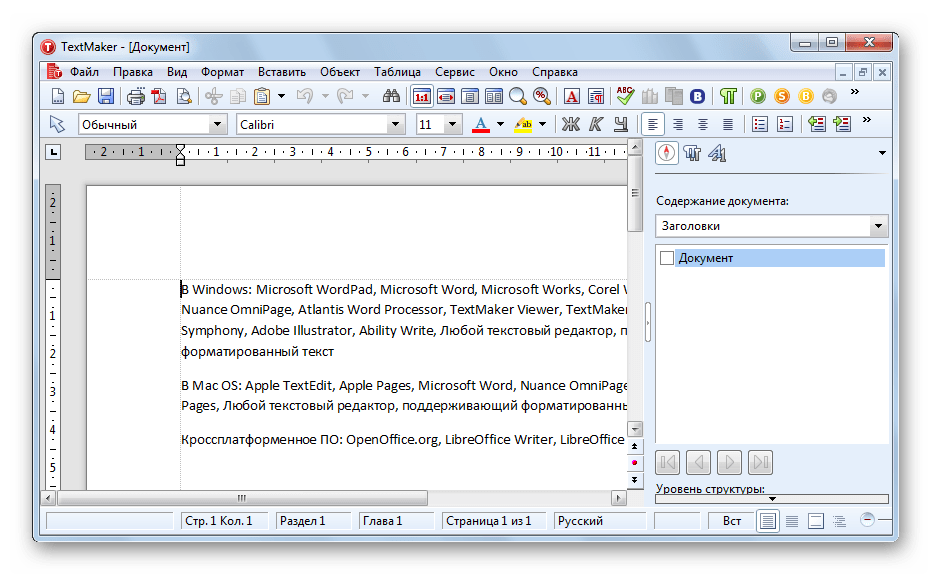
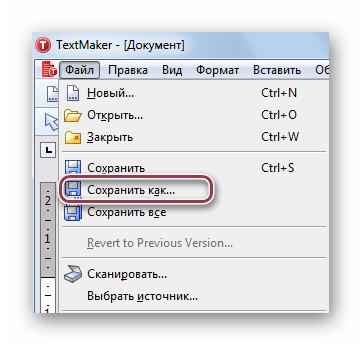

Як і Word, даний текстовий редактор підтримує DOCX.
Всі розглянуті програми дозволяють вирішити задачу перетворення RTF в DOC. Перевагами OpenOffice Writer і LibreOffice Writer є відсутність плати за користування. До плюсів Word і TextMaker 2016 можна віднести можливість конвертації в новітній формат DOCX.




